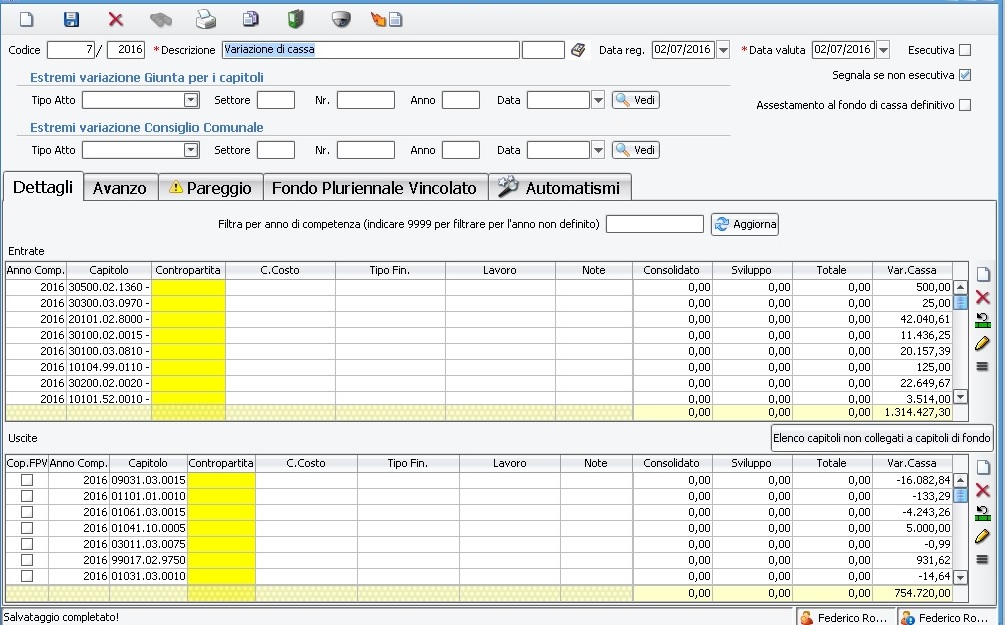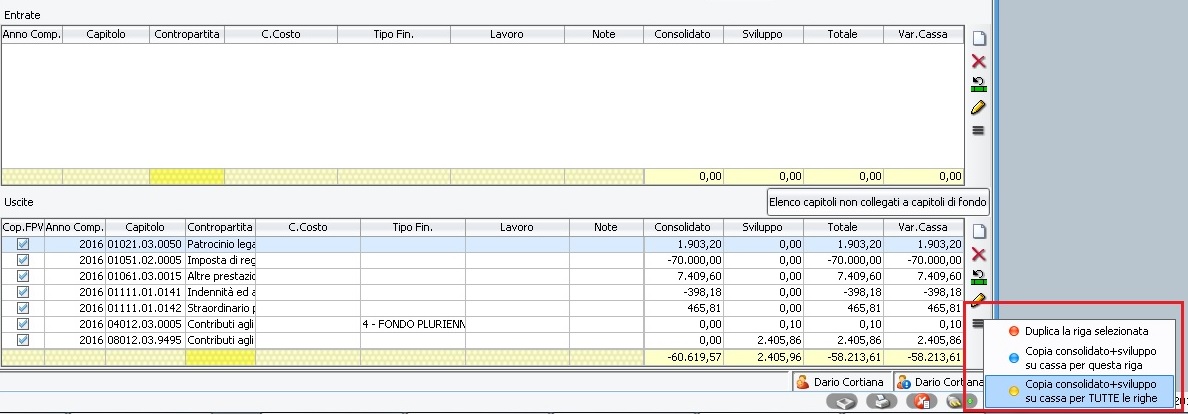Differenze tra le versioni di "Automatismi per variazioni di cassa"
imported>Fronchi |
imported>Fronchi |
||
| (7 versioni intermedie di uno stesso utente non sono mostrate) | |||
| Riga 2: | Riga 2: | ||
== La gestione di cassa == | == La gestione di cassa == | ||
Facendo seguito all'entrata a regime della gestione di cassa anche per gli enti non sperimentatori sono state introdotte in Sicraweb nuove funzioni la cui finalità è appunto di semplificare il lavoro della ragioneria nell'eseguire controlli e nello svolgimento di quelle attività che incidono sugli stanziamenti di cassa. | Facendo seguito all'entrata a regime della gestione di cassa anche per gli enti non sperimentatori sono state introdotte in Sicraweb nuove funzioni la cui finalità è appunto quella di semplificare il lavoro della ragioneria nell'eseguire controlli e nello svolgimento di quelle attività che incidono sugli stanziamenti di cassa. | ||
| Riga 10: | Riga 9: | ||
In questa guida vedremo come produrre una variazione di bilancio che allinei la cassa con le disponibilità di bilancio. | In questa guida vedremo come produrre una variazione di bilancio che allinei la cassa con le disponibilità di bilancio. | ||
Questa operazione si rende necessaria | Questa operazione si rende necessaria nel caso in cui l'ente si trovi in una situazione in cui lo stanziamento di cassa ecceda la somma della competenza e del residuo del capitolo o quando, al contrario, la cassa risulti tale da non coprire l'emissione di nuovi mandati. | ||
Per cominciare apriamo una nuova variazione di bilancio, inseriamo la data valuta | Per cominciare apriamo una nuova variazione di bilancio, inseriamo la data valuta per poi spostarci sulla maschera "automatismi". | ||
[[File: | [[File:Automatismovariaizonecassa.jpg]] | ||
| Riga 22: | Riga 21: | ||
La procedura agisce in maniera analoga di quella presente all'interno della funzione "automatismi" del bilancio di previsione. Selezioniamo a quanto vogliamo che corrisponda il nostro stanziamento di cassa, in base a competenza e residui, modificando i due campi con le percentuali. Idealmente indicando 100% in entrambe le celle il programma ci proporrà dei correttivi di cassa in modo tale che il risultato sia una cassa esattamente uguale a stanziato e residuo alla data di calcolo indicata. | La procedura agisce in maniera analoga di quella presente all'interno della funzione "automatismi" del bilancio di previsione. Selezioniamo a quanto vogliamo che corrisponda il nostro stanziamento di cassa, in base a competenza e residui, modificando i due campi con le percentuali. Idealmente indicando 100% in entrambe le celle il programma ci proporrà dei correttivi di cassa in modo tale che il risultato sia una cassa esattamente uguale a stanziato e residuo alla data di calcolo indicata. | ||
Scegliamo | Scegliamo entrata o uscita ed indichiamo nel menù a tendina sottostante che capitoli vogliamo che vengano considerati quando il programma proporrà le righe di variazione. | ||
Clicchiamo quindi su "crea dettagli", diamo OK e attendiamo il messaggio di conferma che ci avvisa della conclusione dell'operazione. Se necessario ripetiamo l'operazione sia per entrata che per uscita, dopodichè possiamo verificare il risultato tornando sulla maschera "dettagli". | Clicchiamo quindi su "crea dettagli", diamo OK e attendiamo il messaggio di conferma che ci avvisa della conclusione dell'operazione. Se necessario ripetiamo l'operazione sia per entrata che per uscita, dopodichè possiamo verificare il risultato tornando sulla maschera "dettagli". | ||
| Riga 28: | Riga 27: | ||
[[File: | [[File:varcassaautoresults.jpg]] | ||
A procedura conclusa Sicraweb avrà generato una serie di righe di variaizone che interessano solo lo stanziamento di cassa. Possiamo entrare all'interno delle singole righe e aggiustare l'importo della variaizone | A procedura conclusa Sicraweb avrà generato una serie di righe di variaizone che interessano solo lo stanziamento di cassa. Possiamo entrare all'interno delle singole righe e aggiustare l'importo della variaizone proposta. La variazione così generata sarà probabilmente non in pareggio, a differenza di una variazione di competenza però, la cassa all'interno delle variazioni di bilancio non deve necessariamente pareggiare. | ||
Concluse le verifiche possiamo quindi salvare la variazione ed eventualmente apporre il flag su "esecutiva". | Concluse le verifiche possiamo quindi salvare la variazione ed eventualmente apporre il flag su "esecutiva". | ||
==== Allineare variazione di competenza e variazione di cassa all'interno di una variazione ==== | |||
In aggiunta alla possibilità di creare una variazione di cassa è stata introdotta anche la possibilità di inserire automaticamente gli adeguamenti di cassa in una variazione che interessa la competenza. | |||
Nella parte destra della maschera "dettagli", sia per entrate che per uscite, è stato aggiunto un pulsante composto da tre righe orizzontali. Cliccandoci sopra, dopo aver selezionato una riga della variazione, ci vengono proposte tre opzioni | |||
* Duplica la riga selezionata: crea una copia della riga selezionata. | |||
* Copia consolidato + sviluppo su cassa per questa riga: Aggiunge alla colonna "Variazione di cassa" un importo pari alla somma della variazione di consolidato e alla variazione di sviluppo. | |||
* Copia consolidato + sviluppo su tutte le righe: esegue la setessa operazione della seconda opzione ma su tutte le righe. | |||
Utilizzando l'ultima opzione possiamo adeguare in modo immediato la cassa per far si che segua la variazione di stanziamento dei capitoli inclusi nella variazione. Anche in questo caso una volta lanciato l'automatismo è possibile entrare nelle singole righe per modificare l'importo proposto in via manuale. | |||
[[File:variazionerighecassa.jpg]] | |||
Versione attuale delle 15:31, 6 set 2016
La gestione di cassa
Facendo seguito all'entrata a regime della gestione di cassa anche per gli enti non sperimentatori sono state introdotte in Sicraweb nuove funzioni la cui finalità è appunto quella di semplificare il lavoro della ragioneria nell'eseguire controlli e nello svolgimento di quelle attività che incidono sugli stanziamenti di cassa.
Creare una variazione di cassa per mezzo di automatismi
In questa guida vedremo come produrre una variazione di bilancio che allinei la cassa con le disponibilità di bilancio.
Questa operazione si rende necessaria nel caso in cui l'ente si trovi in una situazione in cui lo stanziamento di cassa ecceda la somma della competenza e del residuo del capitolo o quando, al contrario, la cassa risulti tale da non coprire l'emissione di nuovi mandati.
Per cominciare apriamo una nuova variazione di bilancio, inseriamo la data valuta per poi spostarci sulla maschera "automatismi".
La procedura agisce in maniera analoga di quella presente all'interno della funzione "automatismi" del bilancio di previsione. Selezioniamo a quanto vogliamo che corrisponda il nostro stanziamento di cassa, in base a competenza e residui, modificando i due campi con le percentuali. Idealmente indicando 100% in entrambe le celle il programma ci proporrà dei correttivi di cassa in modo tale che il risultato sia una cassa esattamente uguale a stanziato e residuo alla data di calcolo indicata.
Scegliamo entrata o uscita ed indichiamo nel menù a tendina sottostante che capitoli vogliamo che vengano considerati quando il programma proporrà le righe di variazione.
Clicchiamo quindi su "crea dettagli", diamo OK e attendiamo il messaggio di conferma che ci avvisa della conclusione dell'operazione. Se necessario ripetiamo l'operazione sia per entrata che per uscita, dopodichè possiamo verificare il risultato tornando sulla maschera "dettagli".
A procedura conclusa Sicraweb avrà generato una serie di righe di variaizone che interessano solo lo stanziamento di cassa. Possiamo entrare all'interno delle singole righe e aggiustare l'importo della variaizone proposta. La variazione così generata sarà probabilmente non in pareggio, a differenza di una variazione di competenza però, la cassa all'interno delle variazioni di bilancio non deve necessariamente pareggiare.
Concluse le verifiche possiamo quindi salvare la variazione ed eventualmente apporre il flag su "esecutiva".
Allineare variazione di competenza e variazione di cassa all'interno di una variazione
In aggiunta alla possibilità di creare una variazione di cassa è stata introdotta anche la possibilità di inserire automaticamente gli adeguamenti di cassa in una variazione che interessa la competenza.
Nella parte destra della maschera "dettagli", sia per entrate che per uscite, è stato aggiunto un pulsante composto da tre righe orizzontali. Cliccandoci sopra, dopo aver selezionato una riga della variazione, ci vengono proposte tre opzioni
- Duplica la riga selezionata: crea una copia della riga selezionata.
- Copia consolidato + sviluppo su cassa per questa riga: Aggiunge alla colonna "Variazione di cassa" un importo pari alla somma della variazione di consolidato e alla variazione di sviluppo.
- Copia consolidato + sviluppo su tutte le righe: esegue la setessa operazione della seconda opzione ma su tutte le righe.
Utilizzando l'ultima opzione possiamo adeguare in modo immediato la cassa per far si che segua la variazione di stanziamento dei capitoli inclusi nella variazione. Anche in questo caso una volta lanciato l'automatismo è possibile entrare nelle singole righe per modificare l'importo proposto in via manuale.